今天分享的文章给大家讲讲通道贴图的一些知识,一起来学习一下吧!
途径1:在正规渠道购买,或者在开源网站下载
途径2:使用 Substance Painter 制作,软件会根据制作好的材质自动导出多通道贴图
首先我们打开一个多通道贴图文件

(看到这么多贴图,是不是一脸懵逼,不要怕,水爷和你细聊!)
1、漫反射贴图(后缀为_Diffuse,_Albedo或者_Basecolor)

可以简单理解成物体表面固有的颜色,一般贴在「颜色通道」上
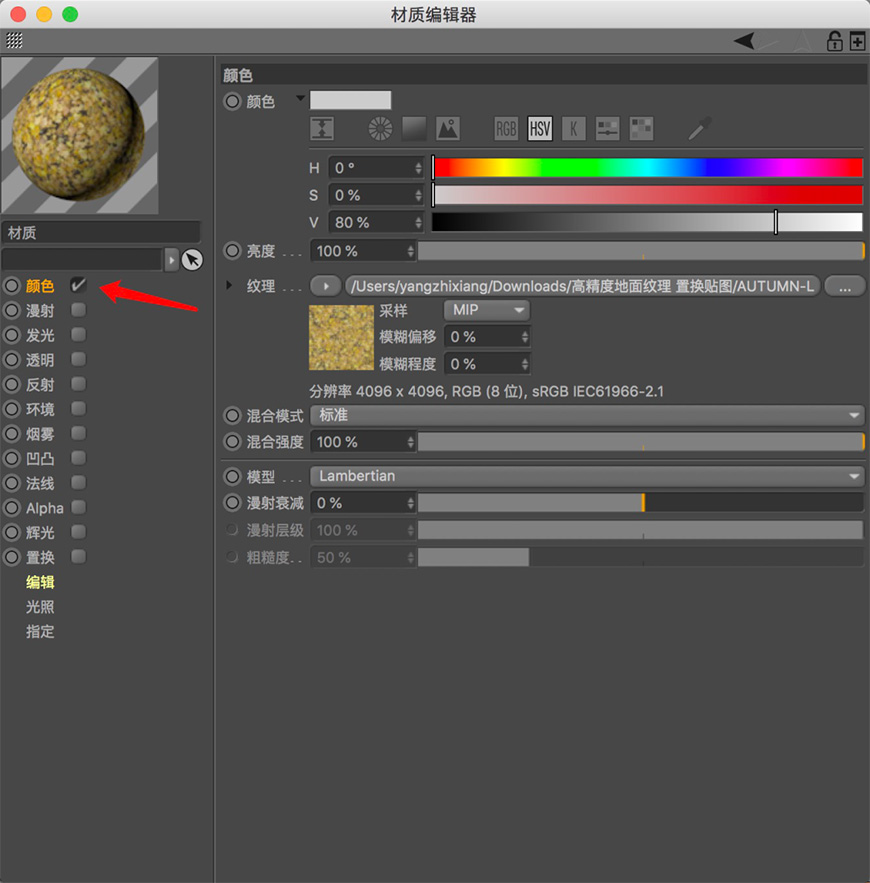
色彩特性使用「SRGB」(这一点很多同学都会忽略修改,导致渲染效果不佳)
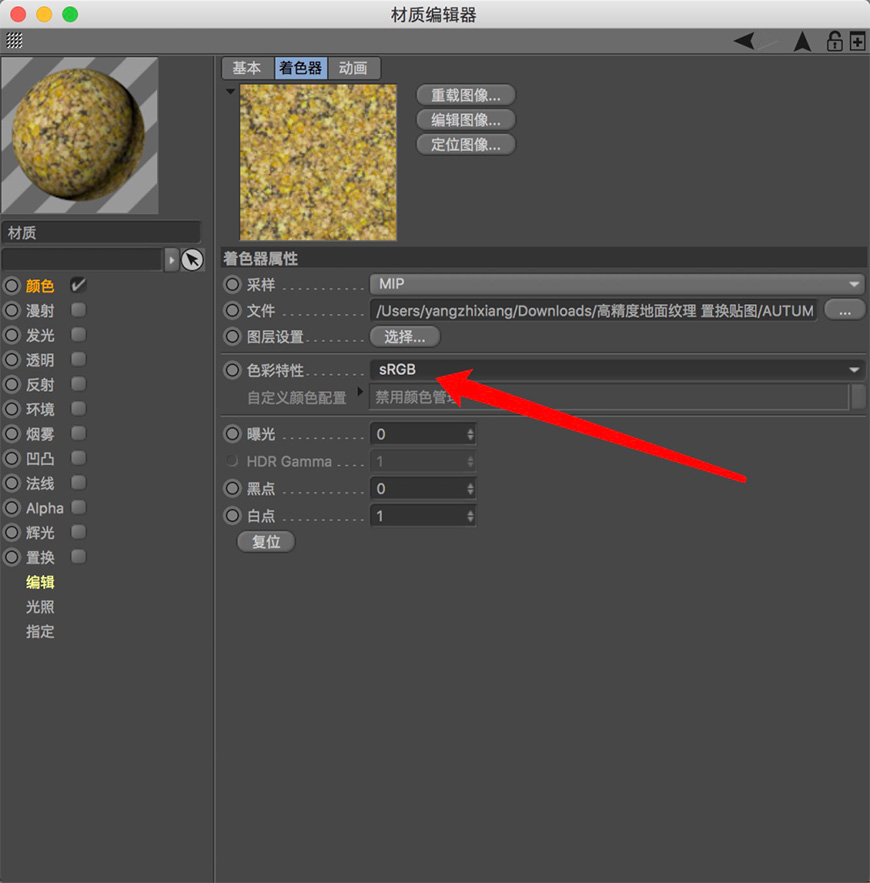
2、反射贴图(后缀为_Reflection或_Specular)

可以简单理解成为控制物体表面的光泽度和反射度,反射贴图都是以黑白单色的形式出现,在两个极端下全黑表示不反射,全白表示100%反射,贴在「反射通道」上
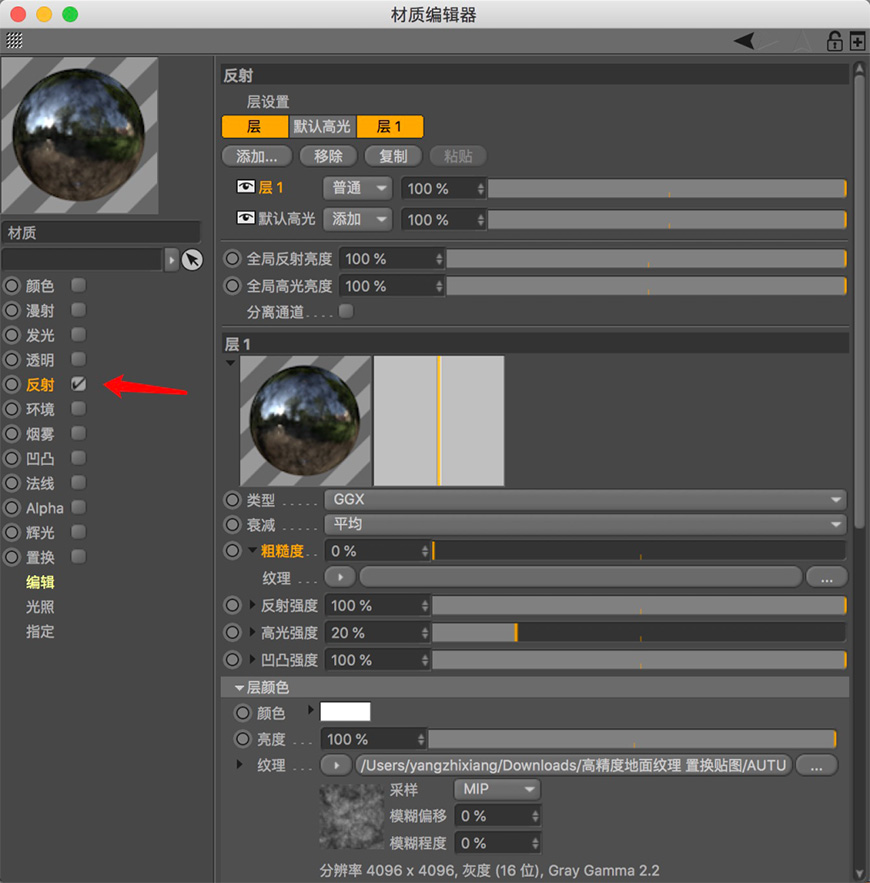
色彩特性使用「线性」
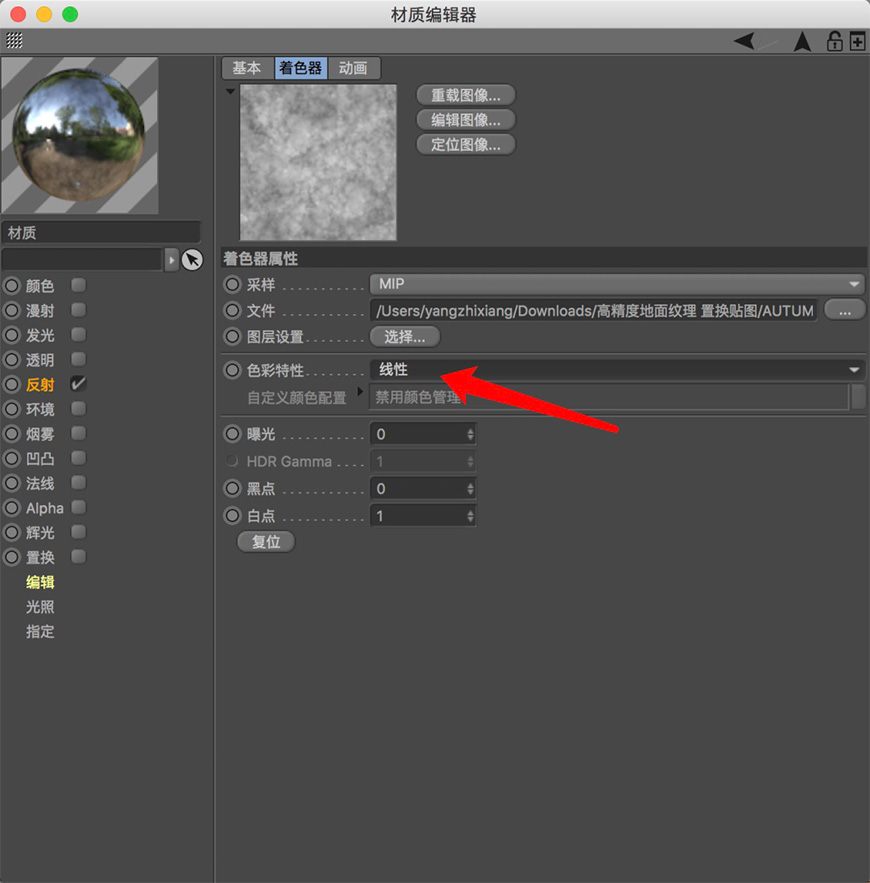
3、金属度贴图(后缀为_Metalness)
这里主要了解金属贴图与反射贴图的区别,前者只控制材质正面的反射强度,后者控制整个材质的反射强度,金属贴图贴在「反射通道」上,色彩特性使用「线性」
这里小伙伴们肯定会有疑问了,反射贴图已经贴在反射通道上,那金属度贴图哪还有位置贴呢,说到这里要和大家简单的提一下 pbr 贴图的两个流派
Metal/Roughness
Specular/Glossiness
这两个派系在纹理运用上的共同点是:使用相同的AO、Normal、Height纹理。这三张纹理在PBR指南中叫做Common Maps(通用纹理)。
不同点是:
Metal/Roughness工作流程使用:Base Color、Roughness、Metallic三种纹理来作为基础纹理。
Specular/Glossiness工作流程使用:Diffuse、Glossiness、Specular三种纹理来作为基础模型。
所以小伙伴们在使用这类贴图时要确定你投靠哪个流派后再进行贴图选择。
4、光泽度贴图(后缀为_Glossiness)

可简单理解为控制材质粗糙程度,光泽贴图同样也是黑白单色的形式出现,在两个极端下全黑表示材质表面特别粗糙,全白表示材质表面非常光滑,贴在「粗糙度通道」上
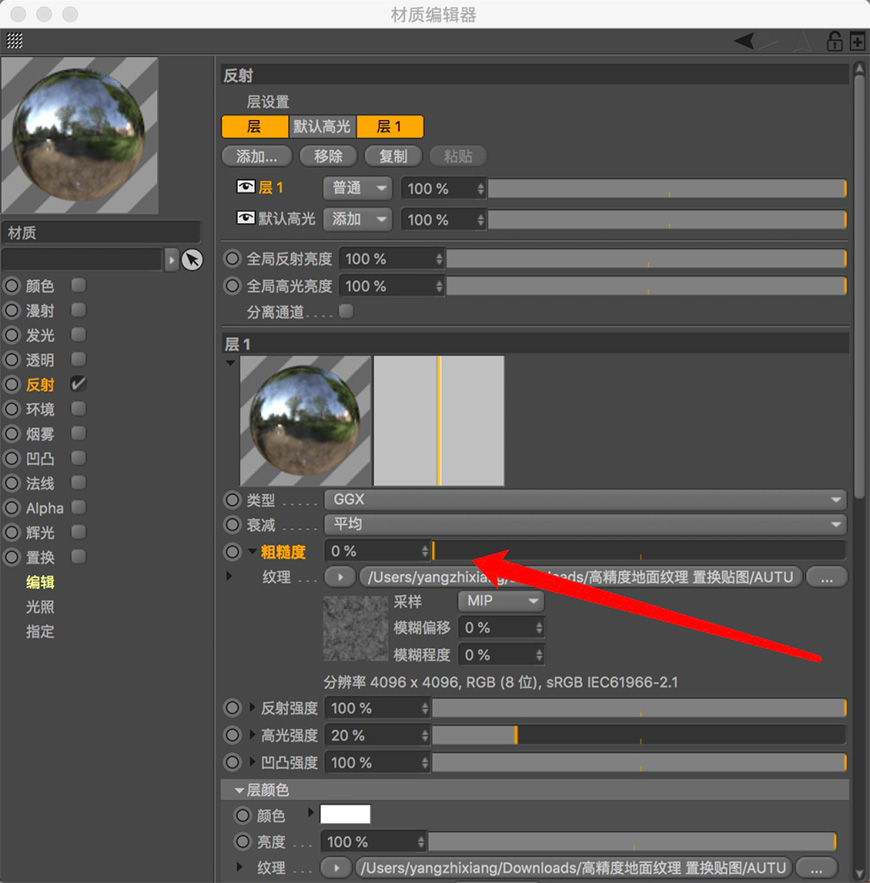
色彩特性使用「线性」
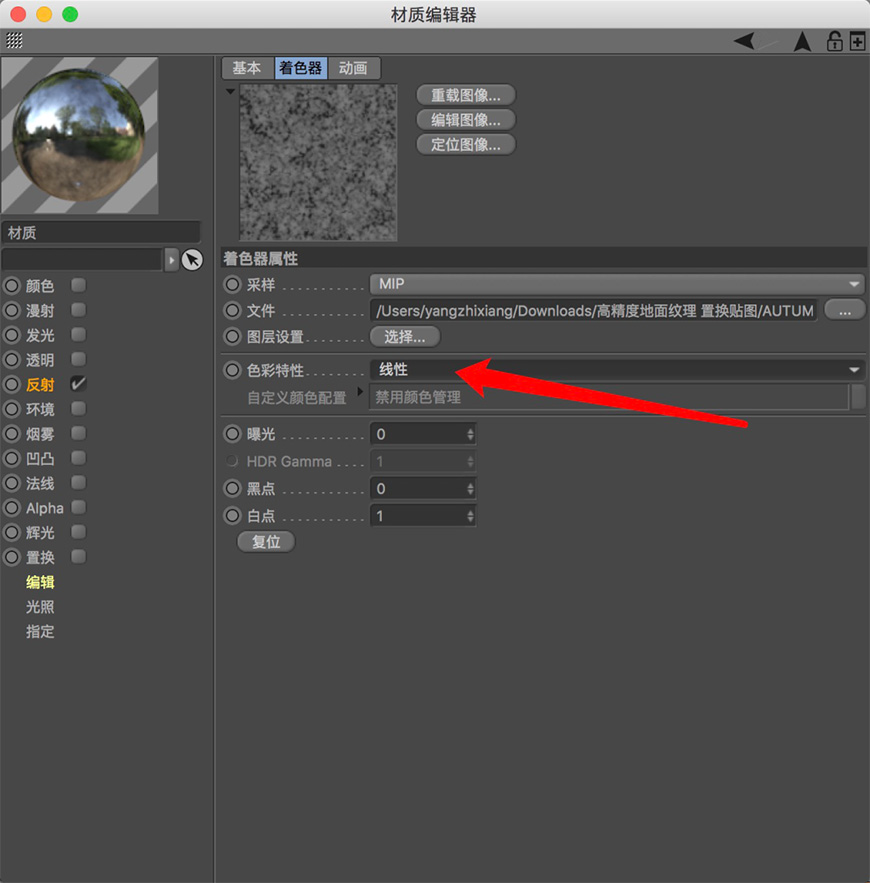
5、粗糙度贴图(后缀为_roughness)
粗糙度贴图和光泽度贴图互为反向,贴在「粗糙度通道」上,色彩特征性用「线性」
选择使用光泽贴图或粗糙贴图也是根据你使用Metal/Roughness还是Specular/Glossiness流程
6、法线贴图(后缀为_Normal)

法线贴图是利用RGB色值来代表材质表面的凹凸,法线贴图贴在「法线通道」上

颜色特性使用「线性」
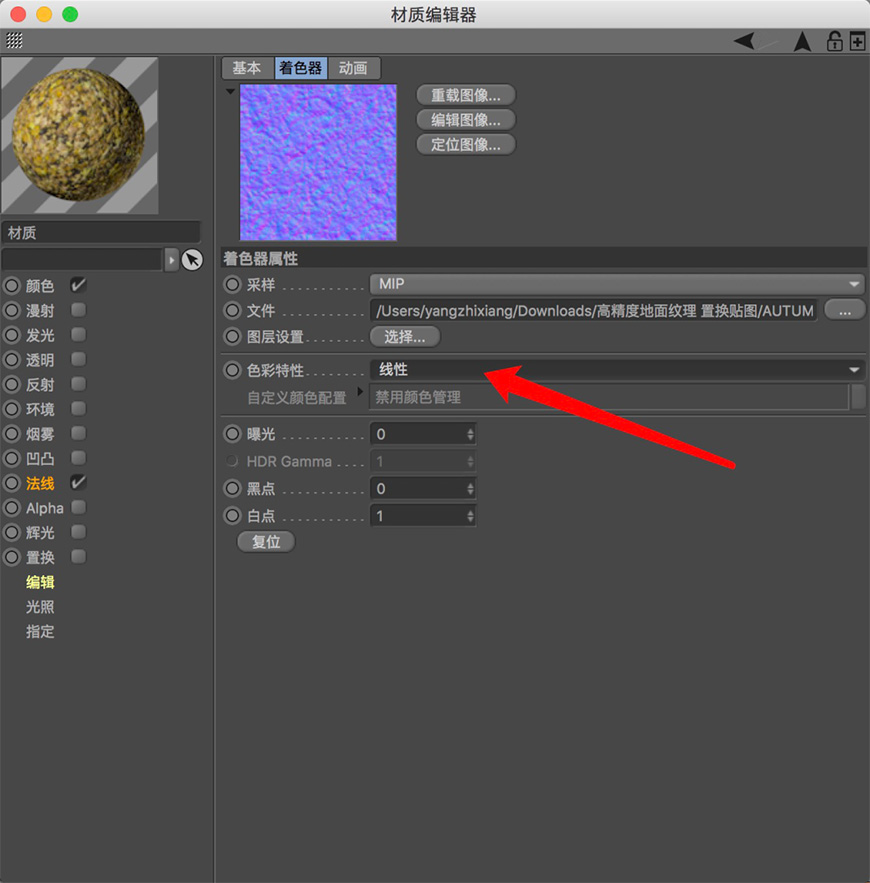
7、置换贴图(后缀为_Displacement或_Height)

其原理是将模型进行细分后,在模型Z轴方向产生位移,从而产生表面凹凸效果(非常消耗性能),贴在「置换通道」上,色彩特性使用「线性」
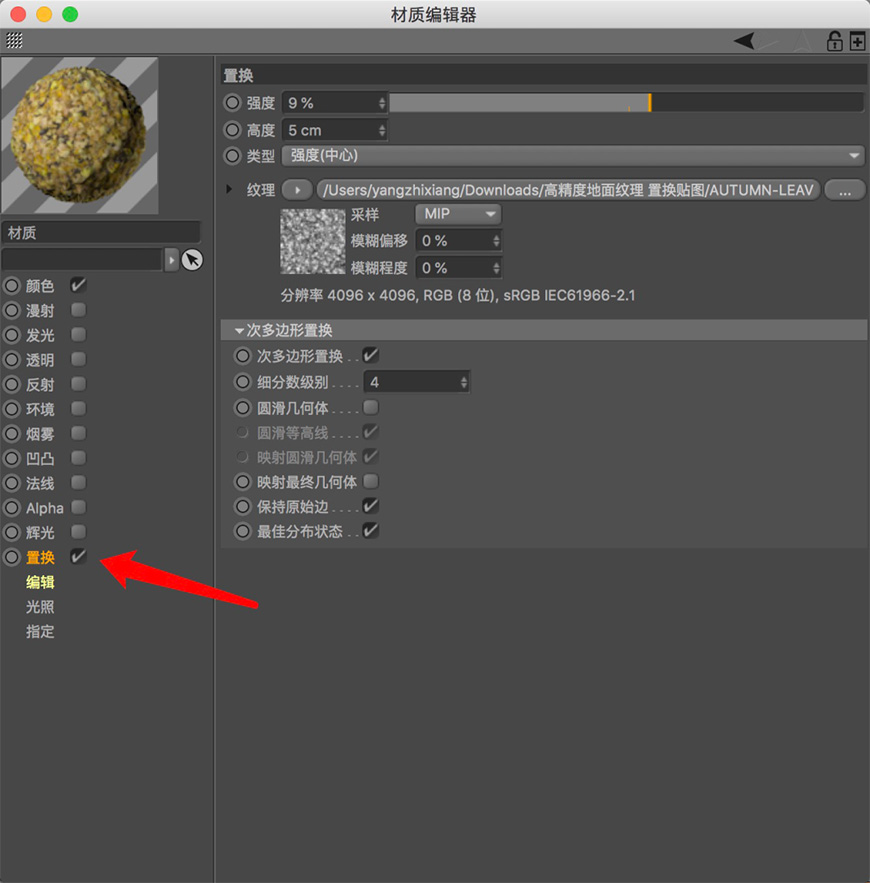
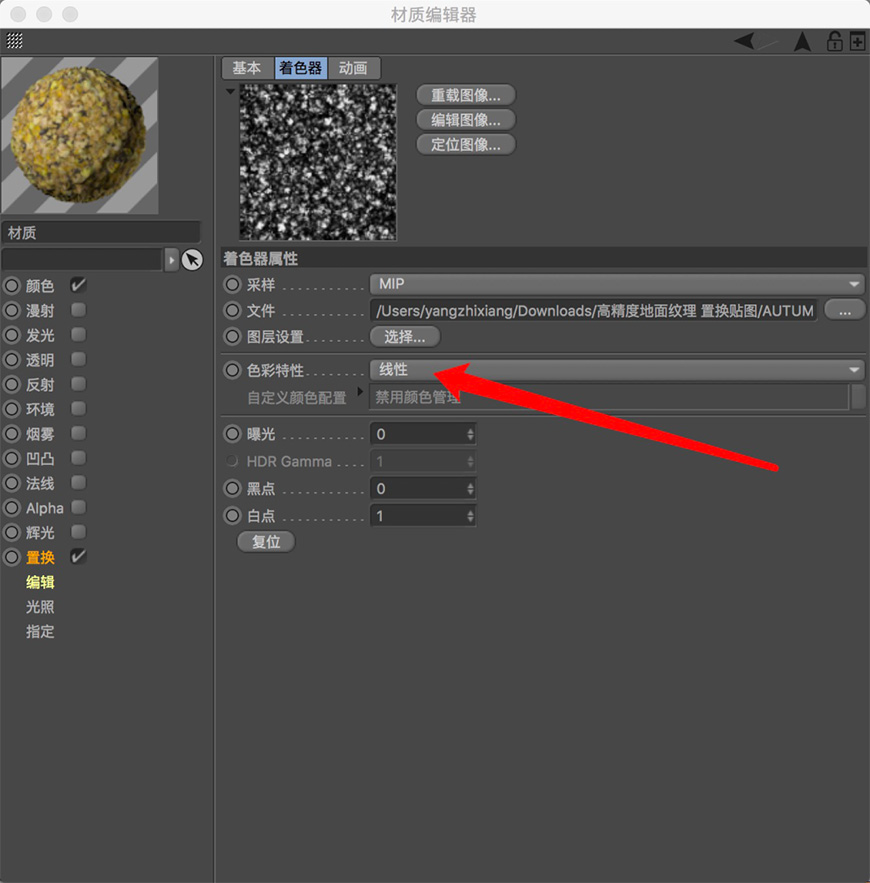
8、凹凸贴图(后缀为_Bump)

可以把它看成是置换贴图的弟弟,作用与法线贴图效果类似(在有法线贴图的时候优先使用法线贴图),贴在「凹凸通道」上
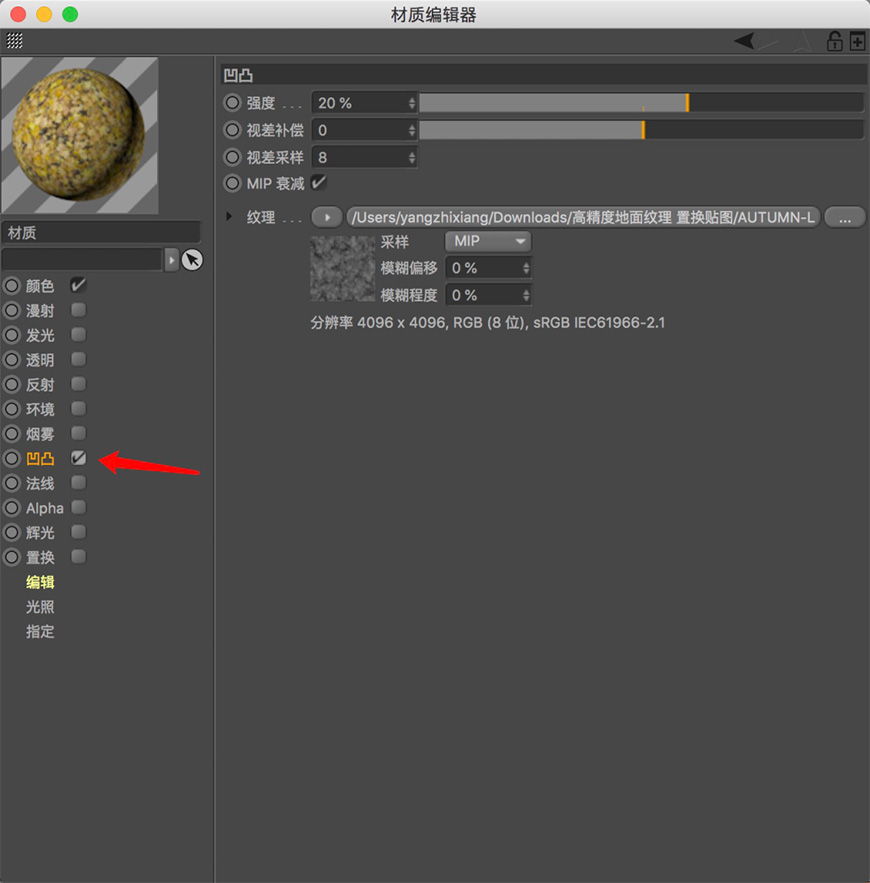
颜色特性使用「线性」
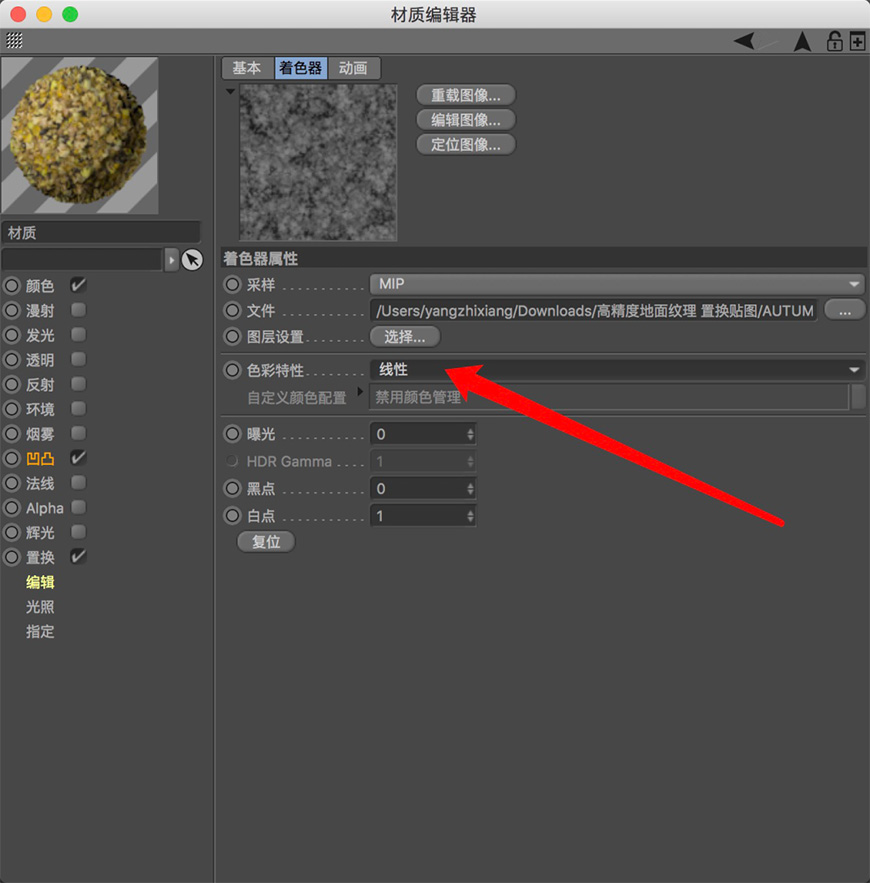
9、AO贴图(后缀为_Ambientocclusion或_Ao)
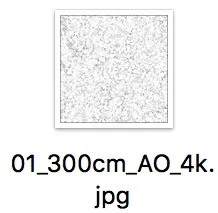
用来描绘物体和物体相交或靠近的时候遮挡周围漫反射光线的效果,可以解决或改善漏光、飘和阴影不实等问题
常有的2种用法
1:与漫反射贴图叠加,使用正片叠底模式,丰富材质的暗部细节
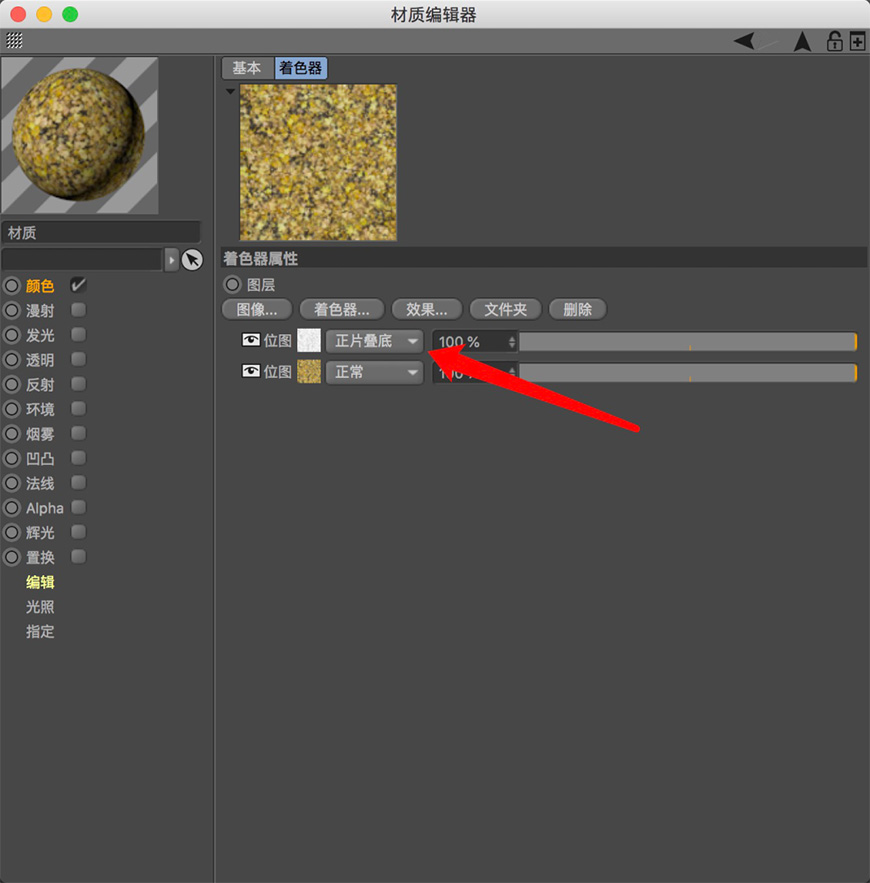
2:与置换贴图叠加,使用正片叠底模式,增加凹凸效果的对比。
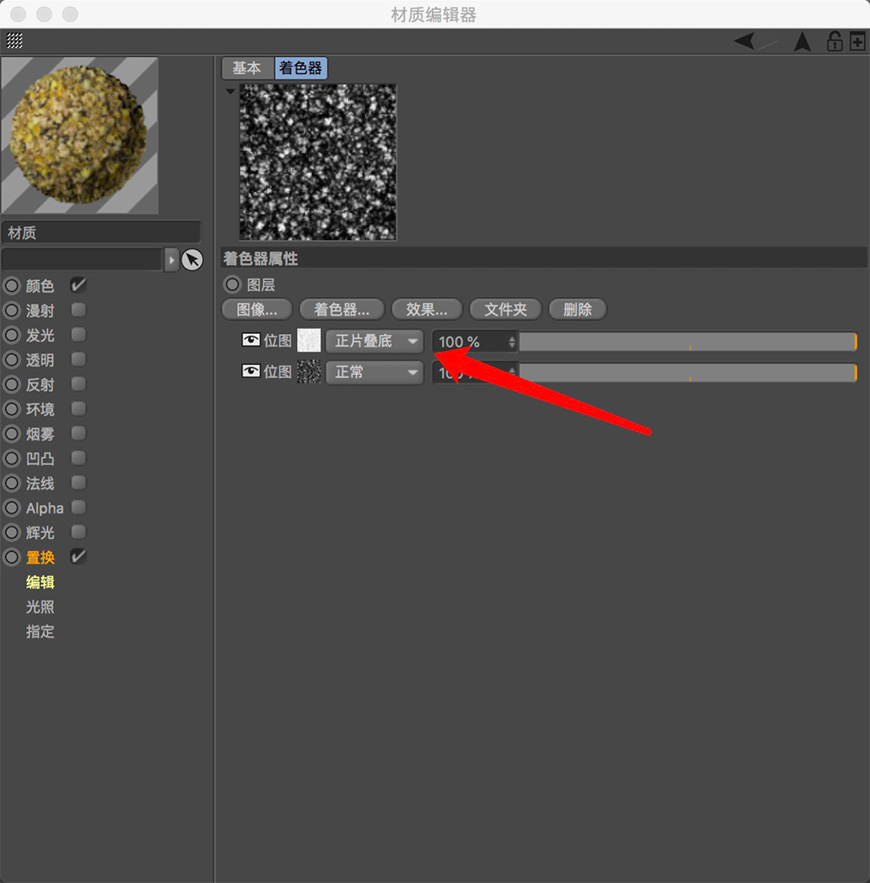
(AO贴图只是效果增强型贴图,可以选择性使用)

以上就是今天的内容,关注疯狂的美工官网,每天分享不同设计技巧!

转载说明:欢迎转载本站所有文章,如需转载请注明来源于《疯狂的美工装修助手网站》。
本文链接:https://www.mgzxzs.com/c4d/7727.html





